Предиктивные смайлики не работают на iPhone или iPad? 6 способов исправить это!
Смайлики стали неотъемлемой частью нашего общения в чате, позволяя нам выражать эмоции и придавать индивидуальность нашим сообщениям. А пользователям iPhone больше нравится использовать смайлики благодаря функции предиктивного смайлика. Всякий раз, когда вы печатаете, ваша клавиатура предлагает соответствующие смайлики. Слишком удобно, правда?
Но что, если на клавиатуре не отображаются предложения смайликов? В этом блоге я дам вам советы по устранению неполадок, чтобы исправить проблему с неработающими смайликами на iPhone или iPad.
Программы для Windows, мобильные приложения, игры - ВСЁ БЕСПЛАТНО, в нашем закрытом телеграмм канале - Подписывайтесь:)
1. Убедитесь, что вы используете клавиатуру Apple.
Вы должны использовать английскую клавиатуру Apple, чтобы получить предложения смайликов. Эта функция доступна не на всех сторонних клавиатурах или клавиатурах с другими языками. Чтобы переключиться на клавиатуру Apple:
- Откройте Сообщения или любое другое приложение, в котором вы используете клавиатуру.
- Нажмите и удерживайте значок земного шара.
Если у вас нет нескольких клавиатур, вы увидите значок эмодзи. - Выберите английский во всплывающем окне.
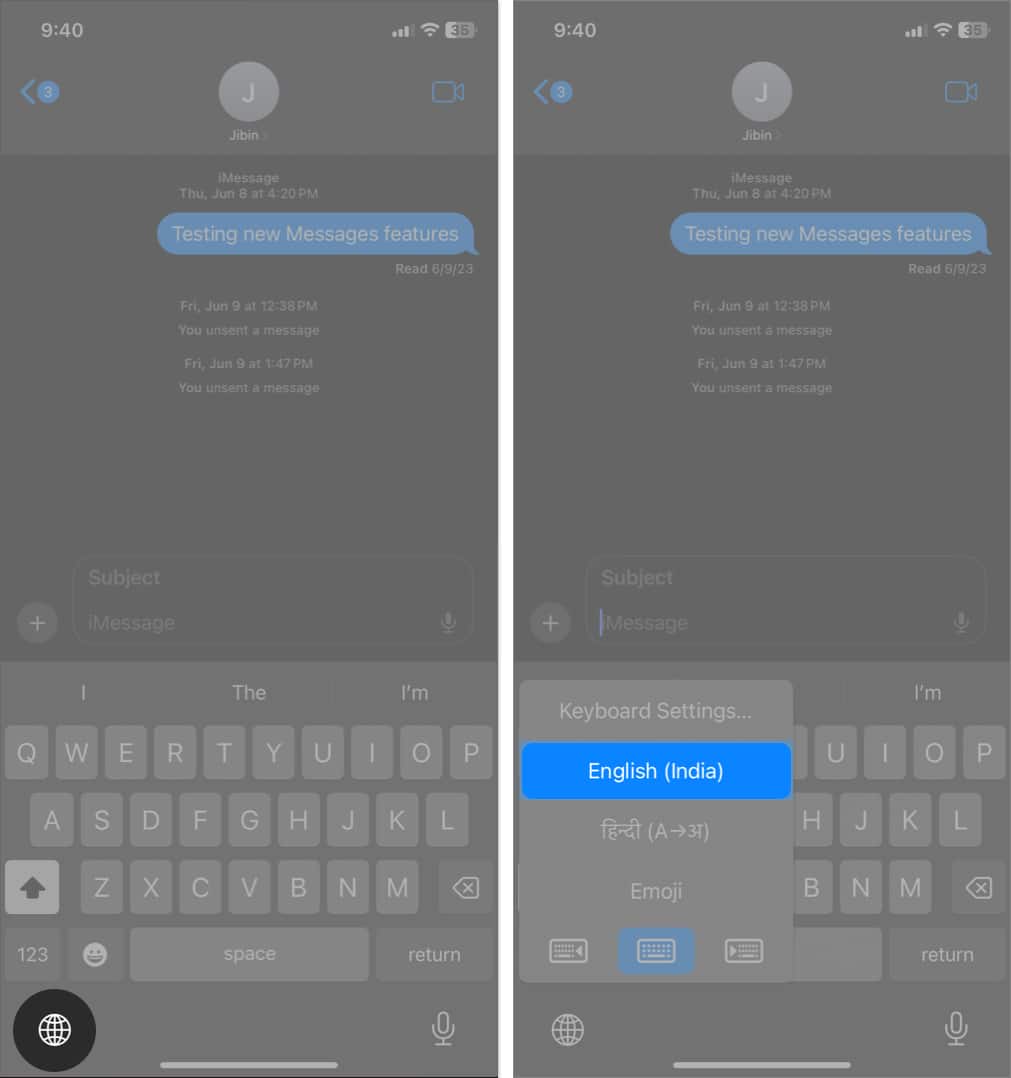
Если вы общаетесь на своем родном языке, например на французском или испанском, обязательно выберите эту клавиатуру по умолчанию. Если вы напишете Pelota (что в переводе с испанского означает «мяч») на английской клавиатуре, предсказательный смайлик не сработает.
2. Включите и выключите прогнозирование
Иногда перезапуск функции прогнозирования эмодзи может решить временные проблемы.
- Перейдите в «Настройки» → «Основные» → «Клавиатура».
- Отключите прогнозирование.
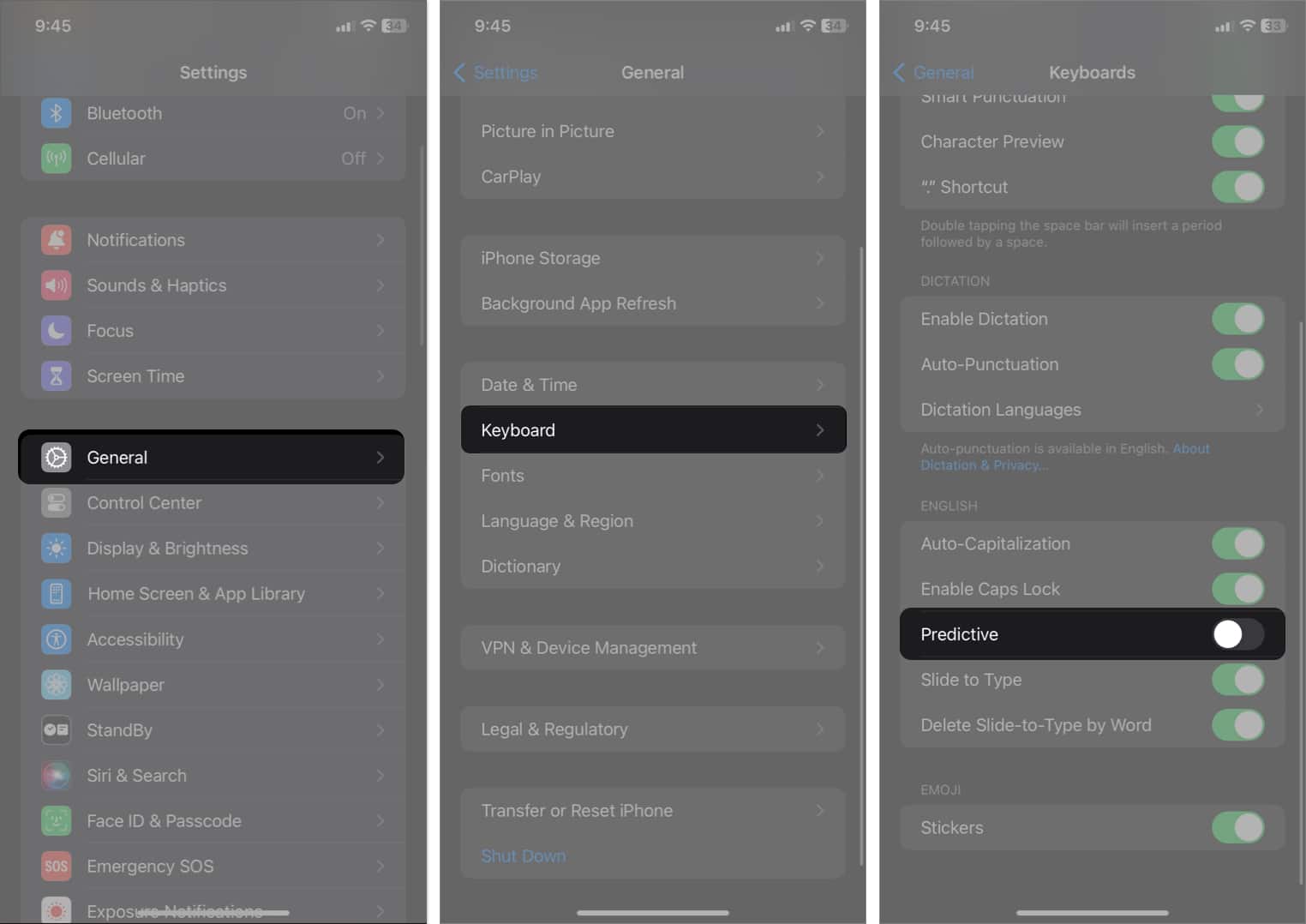
- Подождите некоторое время. Включите Predictive еще раз.
3. Накормите свой iPhone смайликами
Я заметил, что каждый раз, когда я начинал использовать новый iPhone или любое новое приложение, клавиатура переставала показывать предложения смайликов. Кроме того, если вы вообще не используете смайлики, клавиатура не будет отображать смайлики.
По сути, ваш iPhone использует ваши шаблоны клавиатуры и стиль письма, чтобы тренировать функцию прогнозирования и предлагать наиболее подходящие из них. Поэтому сообщите своему iPhone, что вам нравится использовать смайлики при наборе текста.
- Откройте приложение, в котором предсказательные смайлики не работают.
- Введите текст.
Например, я набрал «Привет, привет», и на клавиатуре не было никаких смайликов. - Коснитесь значка эмодзи на клавиатуре.
- Введите много смайликов случайным образом.
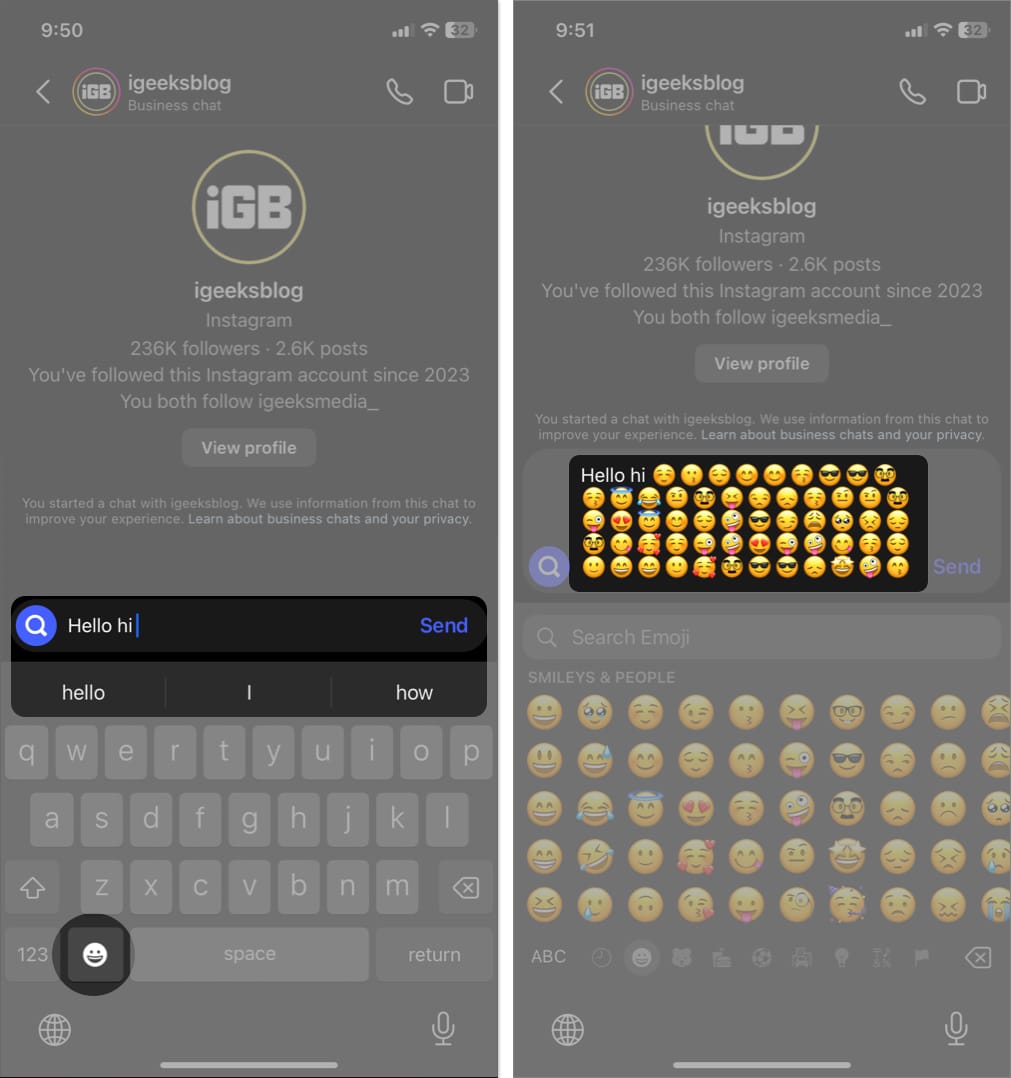
- Удалите все смайлики.
- Принудительно закройте приложение → Заново откройте приложение.
- Введите свое сообщение и проверьте, отображаются ли на клавиатуре предложения смайликов.
Я снова набрал «Привет, привет», и на этот раз на клавиатуре отображается смайлик машущей рукой.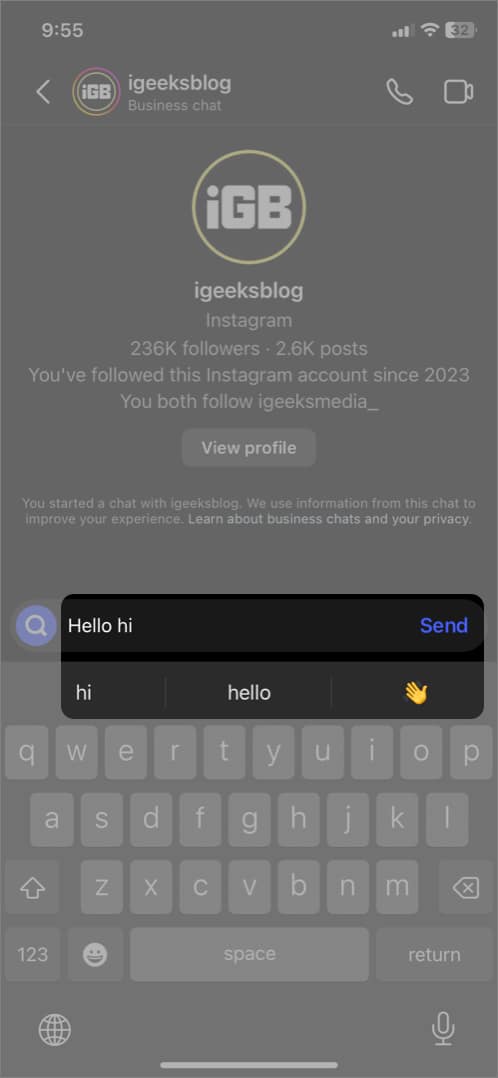
4. Сбросьте словарь клавиатуры
Сброс словаря клавиатуры может помочь исправить любые поврежденные данные или различные сбои, которые могут вызывать проблемы с прогнозирующими смайликами.
- Перейдите в «Настройки» → «Основные» → «Перенос или сброс iPhone» → «Сброс».

- Выберите «Сбросить словарь клавиатуры» → введите пароль.
- Нажмите «Сбросить словарь».
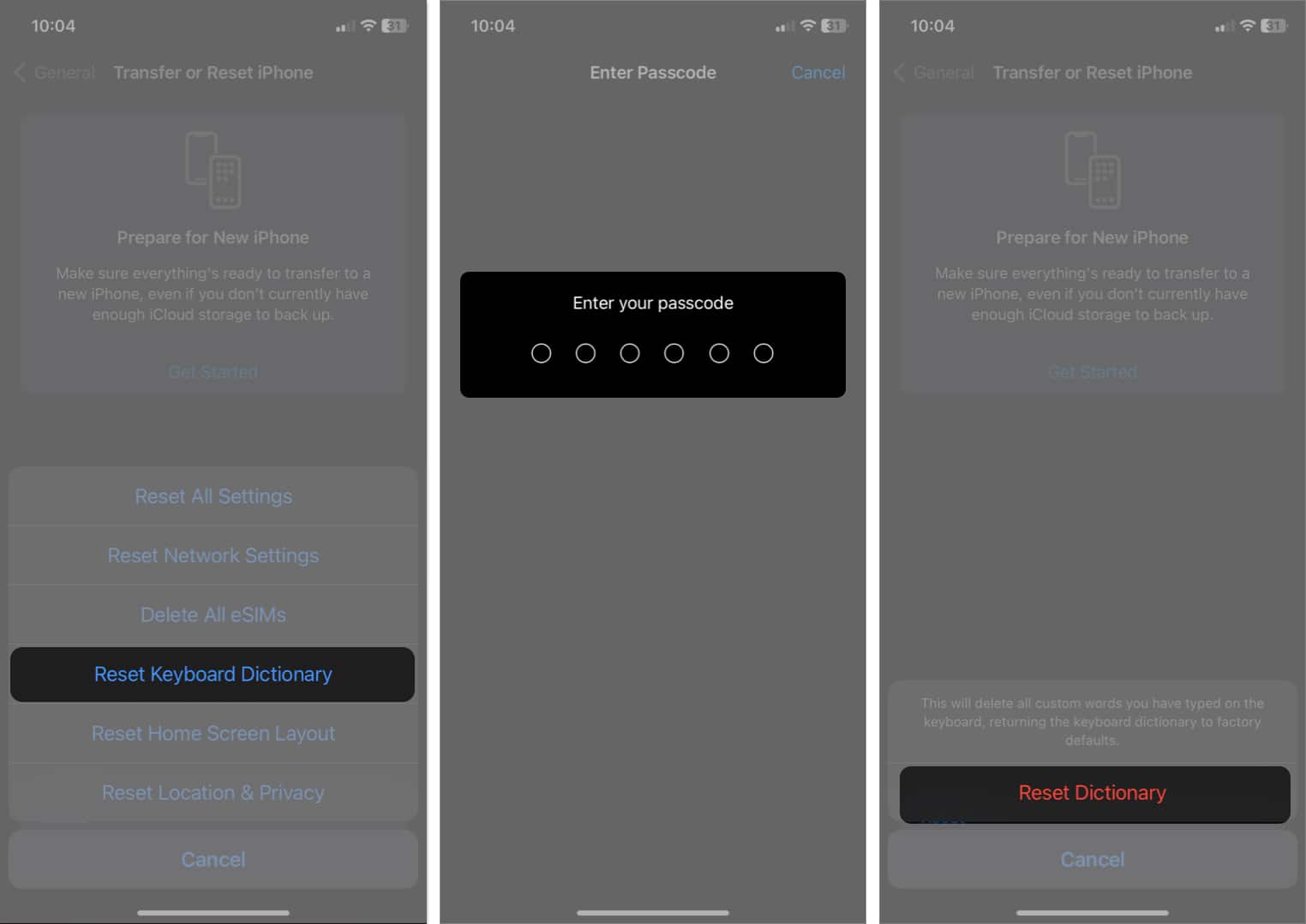
Это действие сотрет ваш пользовательский глоссарий. После этого вам придется тренировать клавиатуру, следуя вышеупомянутым шагам.
5. Удалите и снова добавьте Emoji Keyboard.
Если ни одно из вышеперечисленных решений не работает, вы можете попробовать сбросить клавиатуру эмодзи на своем iPhone.
- Откройте «Настройки» → «Основные» → «Клавиатура» → «Клавиатуры».
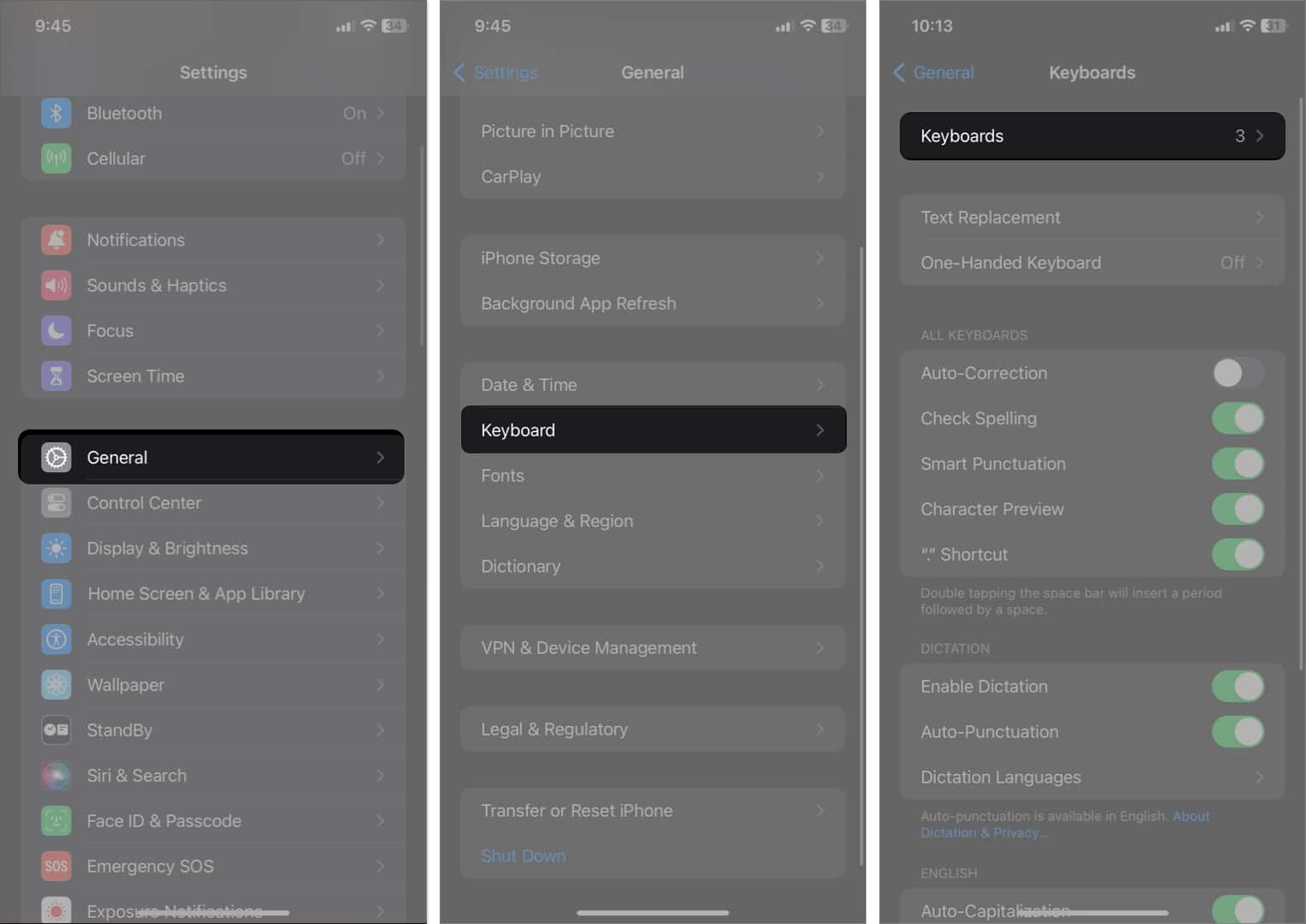
- Коснитесь «Изменить» → выберите знак «минус» (-) рядом с клавиатурой эмодзи.
- Нажмите «Удалить» → «Готово».

- Теперь нажмите «Добавить новую клавиатуру» → «Выбрать эмодзи».
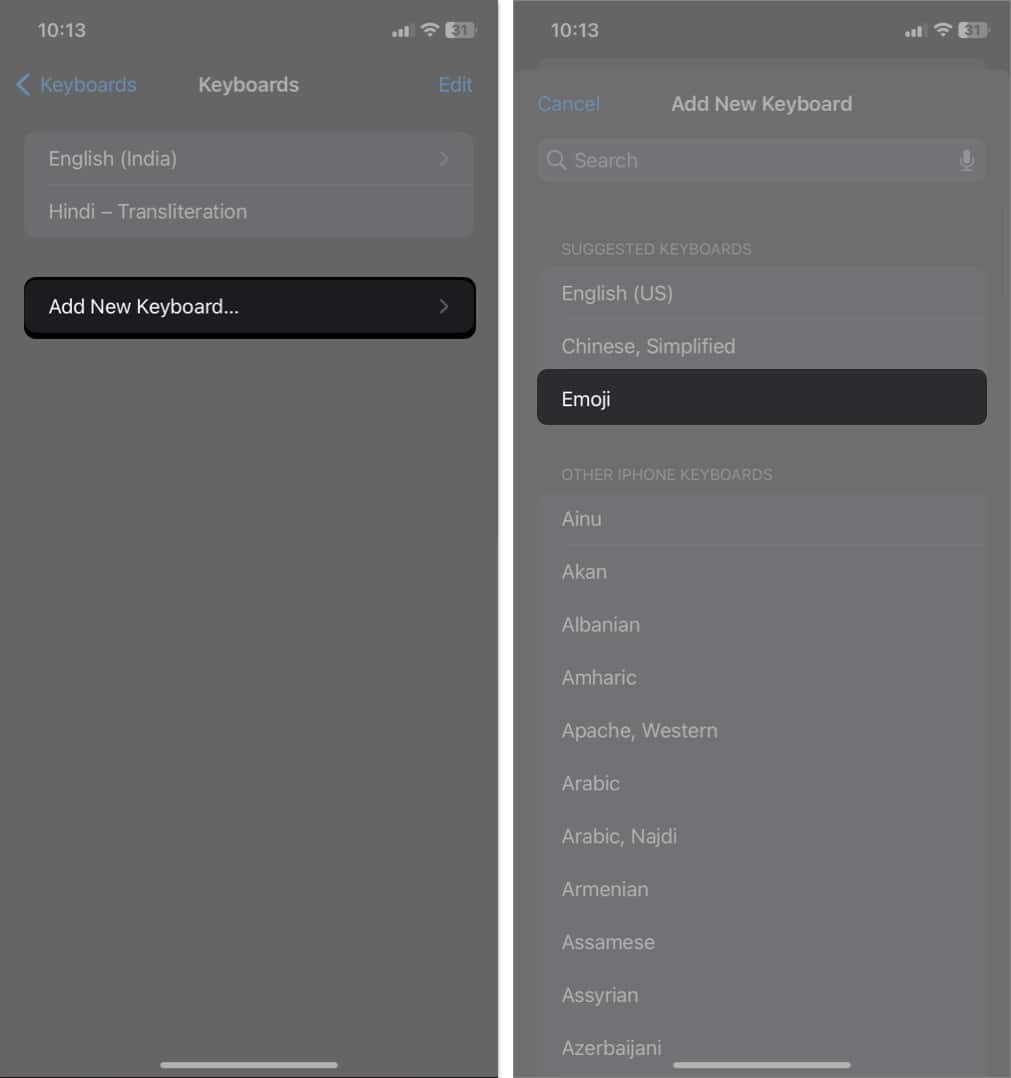
6. Другие общие исправления
Помимо конкретных шагов, упомянутых выше, вы также можете попробовать эти основные исправления, если прогнозирующие смайлики не работают на вашем iPhone.
- Перезагрузите iPhone. Первое, что вы должны сделать, когда заметите, что подсказки смайликов отсутствуют, — это перезагрузить iPhone. Это устранит любые временные сбои iOS.
- Обновите iOS: убедитесь, что на вашем iPhone установлена последняя версия iOS. Перейдите в «Настройки» → «Основные» → «Обновление ПО». Если ожидается какое-либо обновление, нажмите «Загрузить и установить».

Часто задаваемые вопросы Что такое Predictive emoji на iPhone?
По мере ввода функция Apple Predictive Emoji будет предлагать различные смайлики для ввода на клавиатуре в зависимости от ваших сочетаний клавиш и стиля письма. Кроме того, некоторые общеупотребительные слова, такие как «Привет», «Поздравляю» и т. д., станут оранжевыми. Нажав на нее, вы немедленно замените ваш текст соответствующим смайликом.
Больше никаких отсутствующих предложений смайликов!
Функция интеллектуального смайлика на вашем iPhone может быть забавным и удобным способом улучшить ваши сообщения. Однако, если он перестанет работать, это может быть неприятно. Следуя советам по устранению неполадок, о которых я упоминал, вы сможете решить проблему и снова наслаждаться использованием прогнозирующих смайликов.
Если ничего не работает, вы можете обратиться в службу поддержки Apple, чтобы получить необходимую помощь. Если вы столкнулись с какой-либо проблемой, прокомментируйте ниже. Я рад быть полезным. Приятных текстовых сообщений с выразительными смайликами!
Узнайте больше…
- Как найти все смайлики и их значение на iPhone и iPad
- Как установить персонализированные контактные постеры
- Архивы эмодзи: краткая история оцифрованных выражений
Программы для Windows, мобильные приложения, игры - ВСЁ БЕСПЛАТНО, в нашем закрытом телеграмм канале - Подписывайтесь:)
